- OpenVPN은 인기 있는 클라이언트이지만 사용자는 Windows 11에서 작동하지 않는다고 보고했습니다.
- 타사 바이러스 백신, Windows Defender 방화벽 또는 중요한 서비스가 없기 때문일 수 있습니다.
- 오류를 수정하려면 Windows 방화벽에서 OpenVPN에 대한 예외를 추가하거나 바이러스 백신을 제거하거나 여기에서 다른 방법을 시도하십시오.

VPN의 인기는 사이버 위협과 웹 사이트 액세스에 대한 지역 제한으로 인해 최근 몇 년 동안 급증했습니다. OpenVPN 클라이언트를 사용한 많은 사용자는 Windows 11에서 작동하지 않는다고 보고했습니다.
이것은 설치된 타사 바이러스 백신이 VPN 연결을 차단하거나 Windows Defender 방화벽일 수 있는 경우에 특히 발생합니다. 그 외에도 안정적인 연결을 위해 몇 가지 중요한 서비스를 실행해야 하므로 이러한 서비스가 실행되고 있는지 확인하십시오.
이제 근본적인 원인에 대한 기본적인 이해를 하였으므로 Windows 11에서 OpenVPN이 작동하지 않는 문제에 대한 가장 효과적인 수정 사항을 안내해 드리겠습니다.

최고 속도로 전 세계의 콘텐츠에 액세스하십시오.
4.9/5
제안 확인►

여러 장치를 보호하고 어디서나 안정적인 연결을 즐기십시오.
4.7/5
제안 확인►

만능 보안 기능으로 가격이 편리한 VPN 서비스를 제공합니다.
4.6/5
제안 확인►

지속적이고 원활한 브라우징을 위해 수천 대의 서버에 연결합니다.
4.2/5
제안 확인►

업계 표준 보안 프로토콜을 사용하여 여러 장치에서 웹을 검색합니다.
4.2/5
제안 확인►
OpenVPN이 Windows 11에서 작동하지 않으면 어떻게 해야 합니까?
1. 방화벽에 예외 추가
- 누르다 창 + 에스 시작하기 위해 검색 메뉴, 입력 Windows 방화벽을 통해 앱 허용 텍스트 필드에 입력한 다음 나타나는 관련 검색 결과를 클릭합니다.

- 클릭 설정 변경 오른쪽 상단 모서리 근처에 있는 버튼 허용된 앱 창문.

- 다음을 클릭하십시오. 다른 앱 허용 하단에.

- 딸깍 하는 소리 검색.

- 있는 폴더로 이동 오픈VPN 저장되어 있으므로 선택하고 다음을 클릭합니다. 열려 있는.

- 이제 추가하다 하단에.

- 한 번 오픈VPN 허용된 앱 목록에 추가된 경우 두 항목 모두에 대한 확인란이 사적인 그리고 공공의 네트워크를 확인하고 다음을 클릭합니다. 확인 하단에.

변경한 후 컴퓨터를 다시 시작하고 이제 OpenVPN이 Windows 11에서 작동하기 시작하는지 확인하십시오.
- Cricut 기계 통신 오류를 쉽게 수정하는 3가지 방법
- Windows Autopatch가 공개 미리 보기로 제공되었습니다.
- Windows 11의 Build 22000.706 새로운 기능을 확인하십시오
2. DHCP 클라이언트 서비스가 실행 중인지 확인하십시오.
- 누르다 창 + 아르 자형 시작하기 위해 운영 명령 대화 상자, 입력 서비스.msc 텍스트 필드에서 확인 시작하기 위해 서비스 앱.

- 이제 위치를 찾아 DHCP고객 서비스를 마우스 오른쪽 버튼으로 클릭하고 선택하십시오. 속성 컨텍스트 메뉴에서.

- 클릭 시작 유형 드롭다운 메뉴를 선택하고 자동적 인 옵션 목록에서.

- 그런 다음 서비스가 실행되고 있지 않으면 시작 아래의 버튼 서비스 상태을 클릭하고 확인 변경 사항을 저장하려면 하단에.

3. 안정적인 VPN 클라이언트 사용
위에 나열된 방법이 작동하지 않으면 다른 VPN 클라이언트로 전환하는 것을 고려할 수 있습니다. 그렇다면 다음과 같이 하는 것이 좋습니다. PIA(개인 인터넷 액세스). 78개국에 3000개 이상의 서버가 있는 빠르고 안전한 VPN입니다.
또한 동일한 계정으로 최대 10개의 장치에 액세스할 수 있습니다. 가장 좋은 점은 PIA는 검색 기록을 저장하지 않으며 안전한 검색 경험을 위해 광고 및 추적기를 차단하는 기능을 제공한다는 것입니다.
⇒ 개인 인터넷 액세스
4. 타사 바이러스 백신 제거
- 누르다 창 + 나 개시하다 설정를 선택한 다음 앱 왼쪽 탐색 창에 나열된 탭에서

- 클릭 앱 및 기능 오른쪽으로.

- 타사 바이러스 백신을 찾아 옆에 있는 줄임표를 클릭한 다음 제거 메뉴에서.

- 다시 클릭 제거 팝업 프롬프트에서.

완료되면 컴퓨터를 다시 시작할 수 있으며 이제 OpenVPN이 Windows 11에서 작동합니다. 또한 내장된 Windows 보안은 PC를 안전하게 보호할 수 있는 기능 이상이므로 이 부분에 대해 걱정해야 합니다.
이전 반복을 실행하는 다른 시스템이 있는 경우 다음과 같은 경우 수행할 작업을 배우십시오. OpenVPN은 Windows 10에서 작동하지 않습니다. 또한 다른 사람과 함께 갈 계획이라면 확인하십시오. 최고의 VPN 5개 전문가에 따르면 3개월 사용 후.
아래 의견 섹션에서 어떤 수정 사항이 효과가 있었고 OpenVPN 클라이언트에 대한 경험을 알려주십시오.
 여전히 문제가 있습니까?이 도구로 수정하세요.
여전히 문제가 있습니까?이 도구로 수정하세요.
- 이 PC 수리 도구 다운로드 TrustPilot.com에서 우수 평가 (다운로드는 이 페이지에서 시작됩니다).
- 딸깍 하는 소리 스캔 시작 PC 문제를 일으킬 수 있는 Windows 문제를 찾습니다.
- 딸깍 하는 소리 모두 고쳐주세요 특허 기술 문제를 해결하기 위해 (독자 전용 할인).
Restoro가 다운로드되었습니다. 0 이달의 독자.

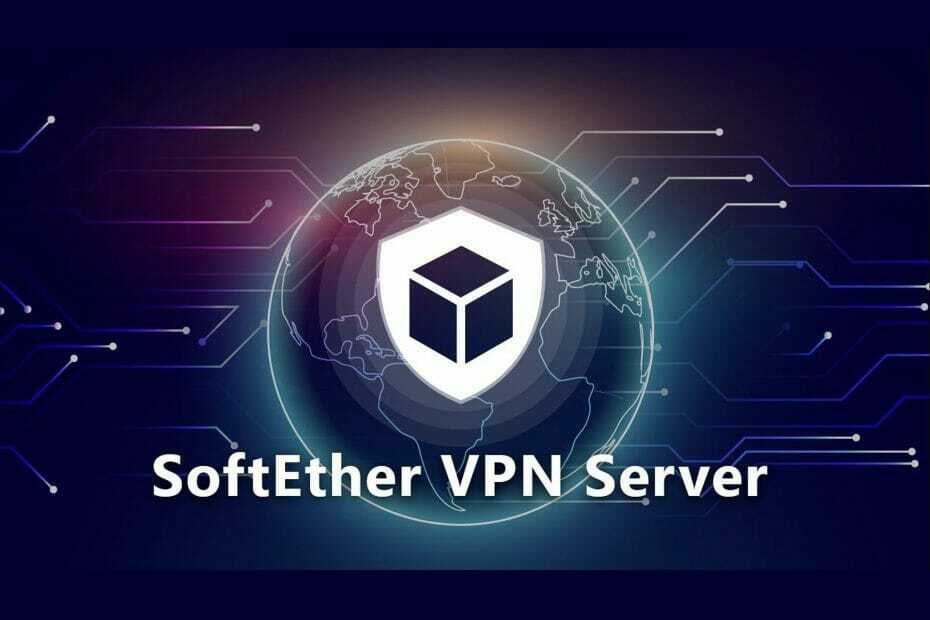
![[해결] 모든 TAP-Windows 어댑터가 현재 사용 중입니다.](/f/b9383f1a6273c93a7277a6a20cd1ca52.jpg?width=300&height=460)